
主要材料
:| 绘画软件一般软件都可以,我用的是嗨皮皮,Autodesk也可以,反正有图层就行 |
所需工具
:| 触屏笔可有可无 |
制作步骤
:第1步:
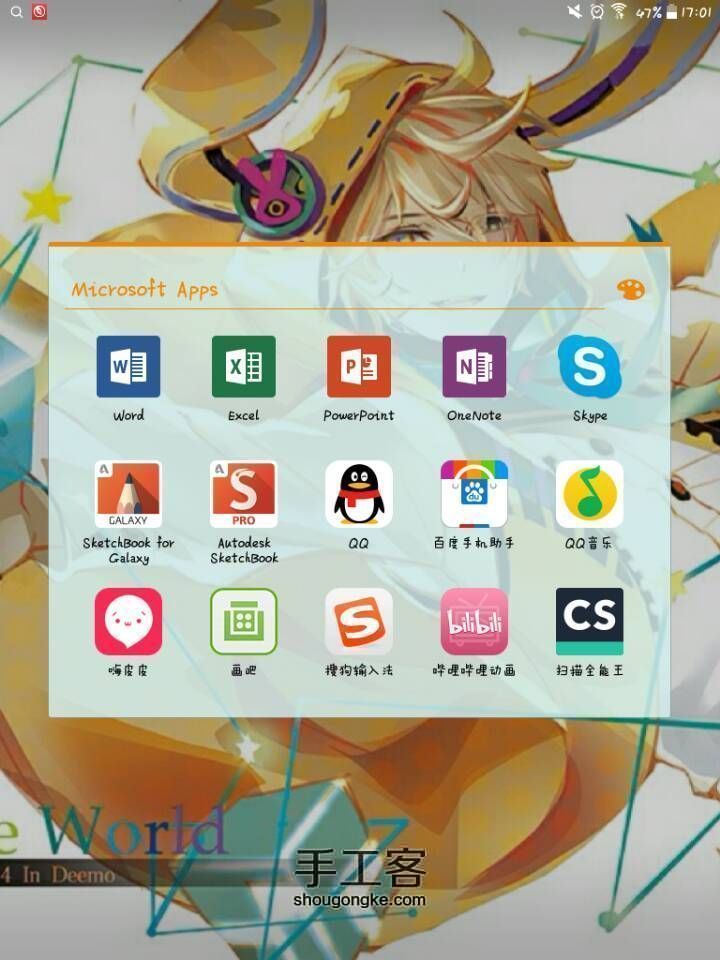
首先我们来看绘画软件。这上面一共四个软件:嗨皮皮,画吧,Autodesk,Galaxy。(左下角四个)这里面除了画吧其他都有图层功能。(虽然我很喜欢画吧但是它没有图层qnq不过柳叶笔很好用)我这次用的是嗨皮皮,其他两个跟这个也差不多。
第2步:
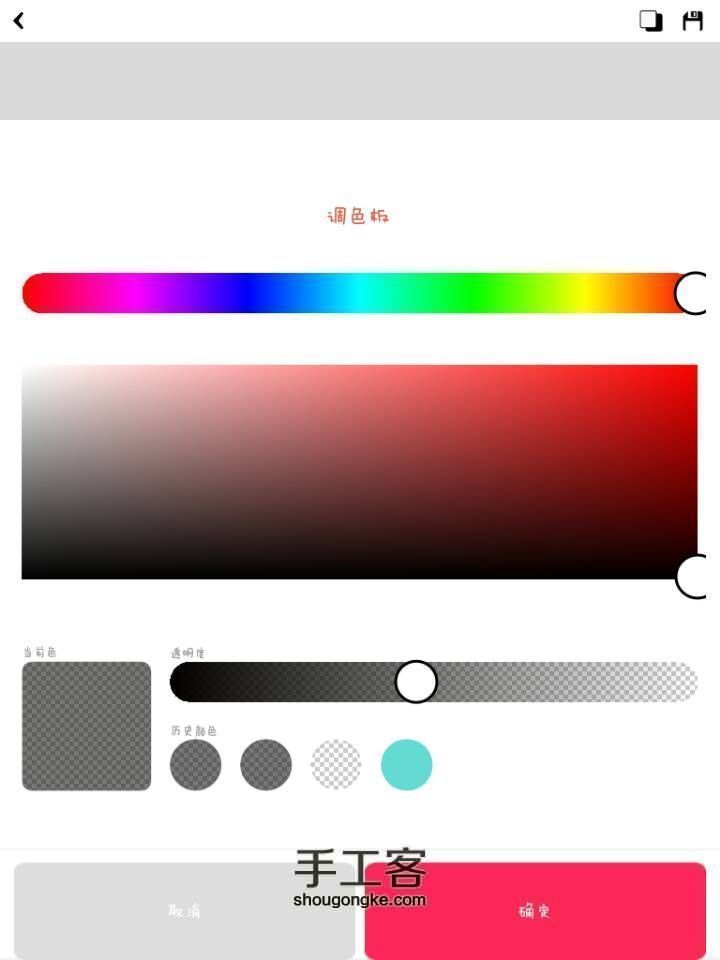
打开进入绘画后,我们先把画笔透明度调低
第3步:
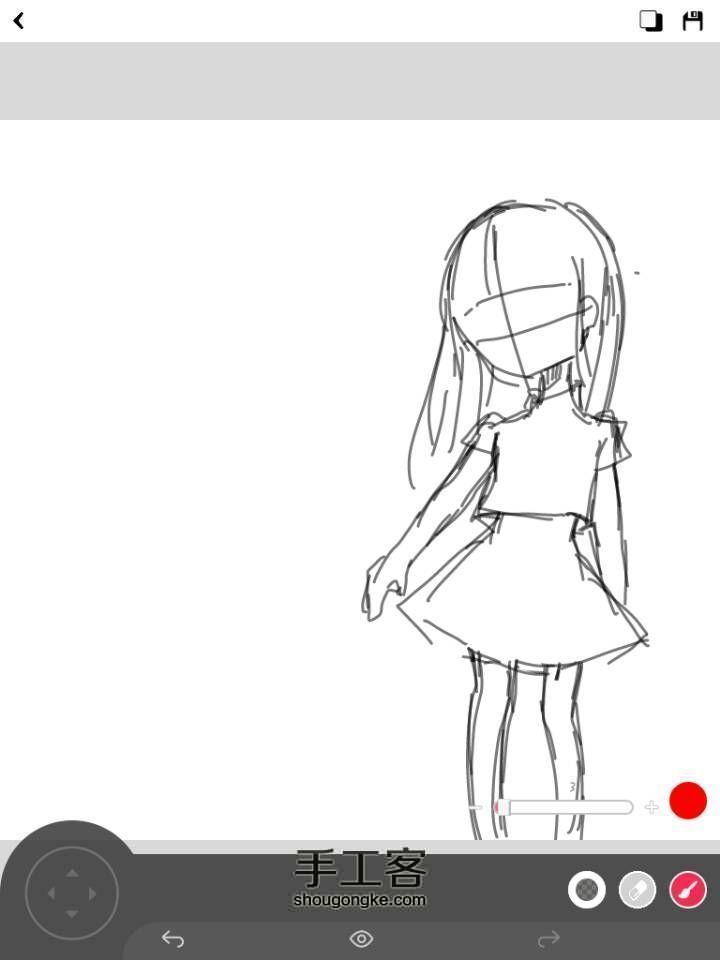
打草稿
第4步:
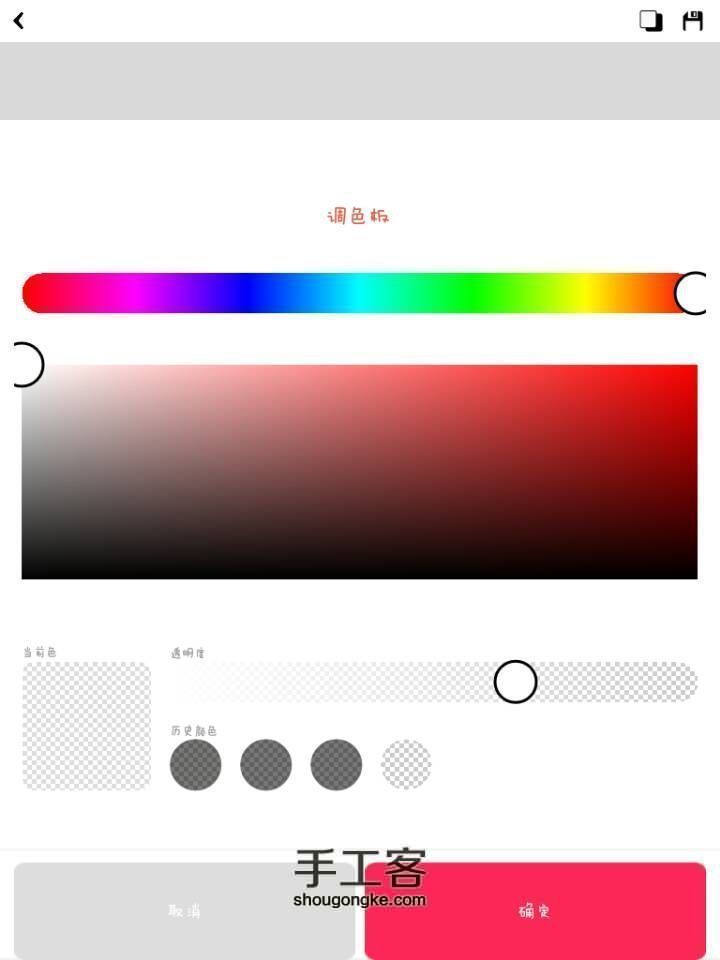
把白色透明度调低
第5步:
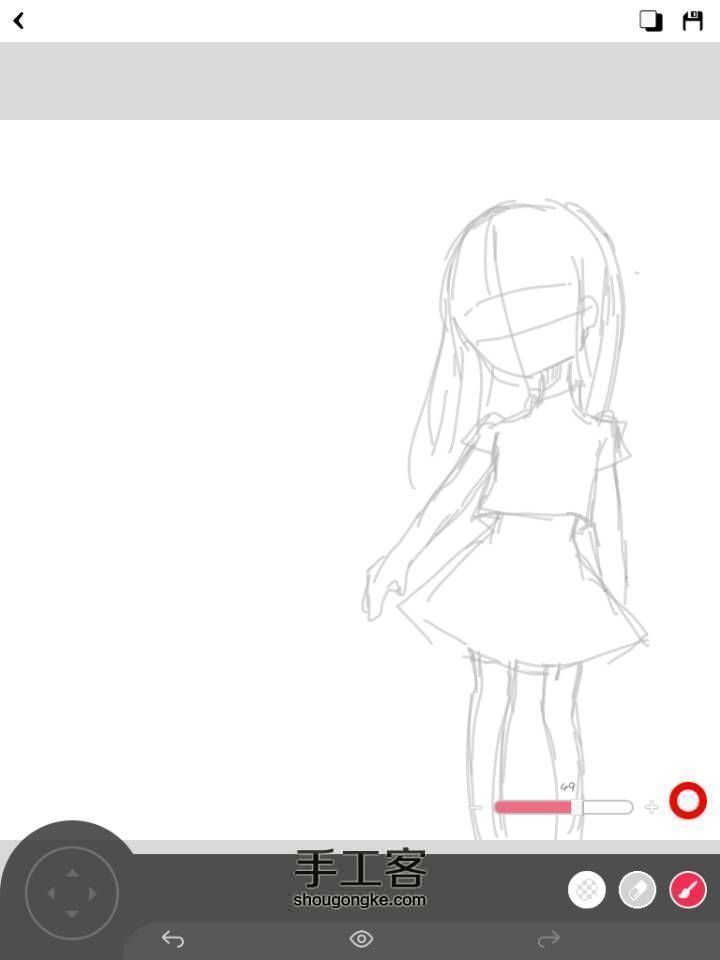
铺几遍让它颜色变淡
第6步:
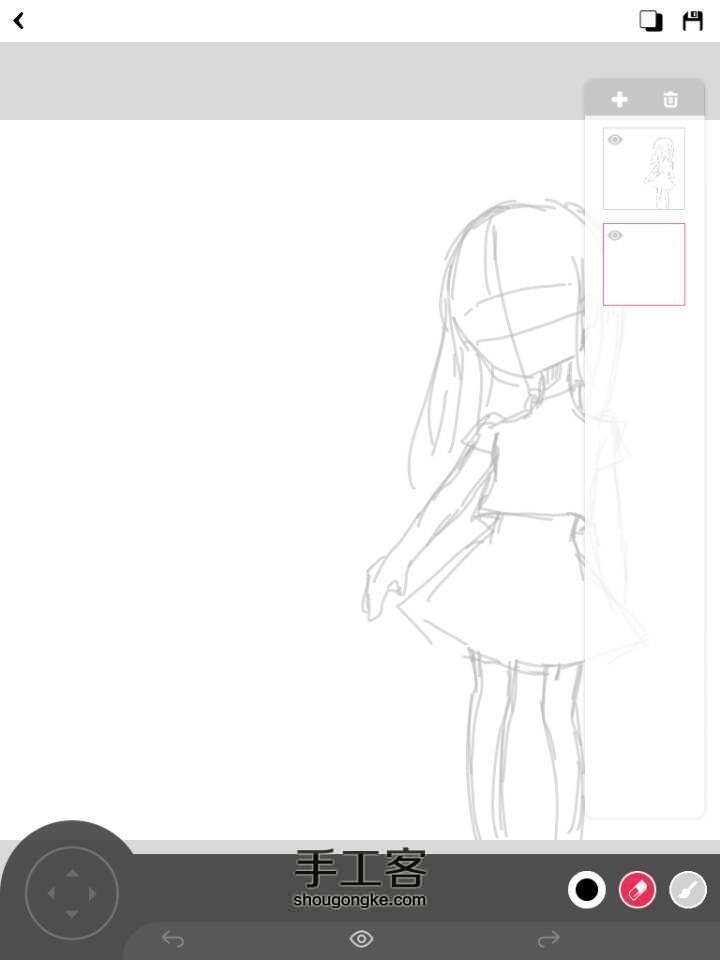
新建一个图层
第7步:
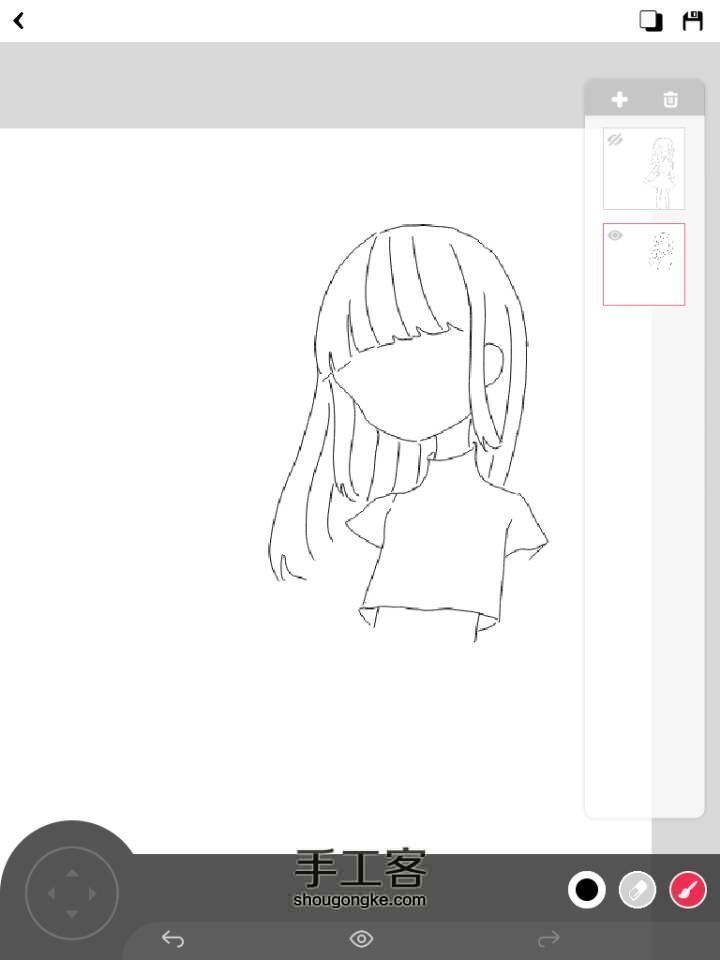
然后我就开始描线辣qwq我比较省事不怎么打草稿,大家可以反复上面的程序把草稿处理地更好一些
第8步:

对描线
第9步:
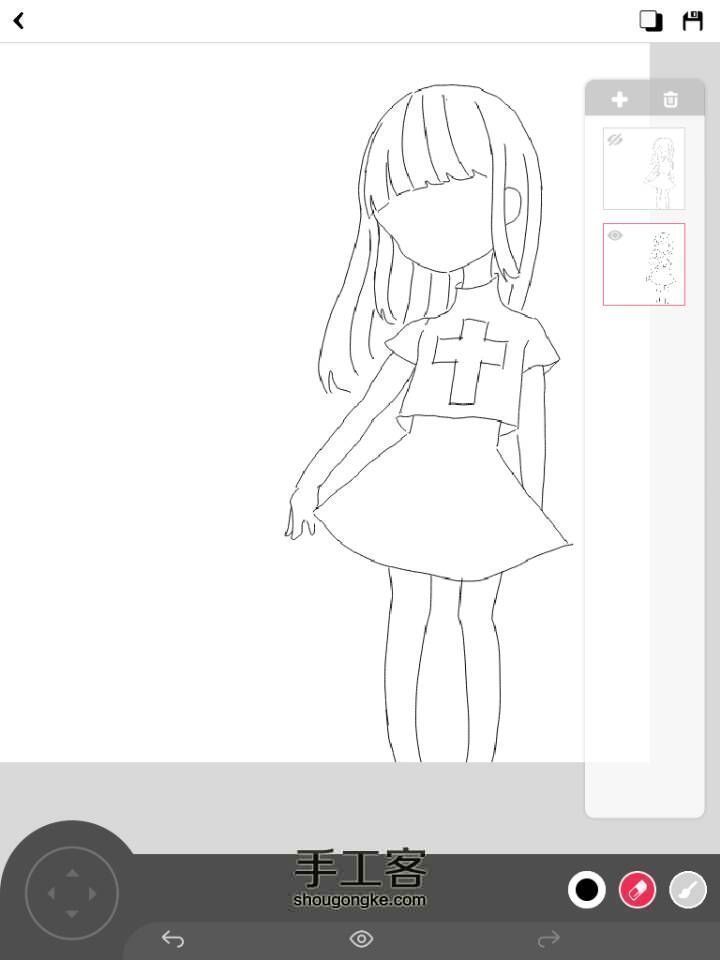
只看一个图层的效果
第10步:

线稿完成√
第11步:

然后我新建了一个图层来画背景
第12步:
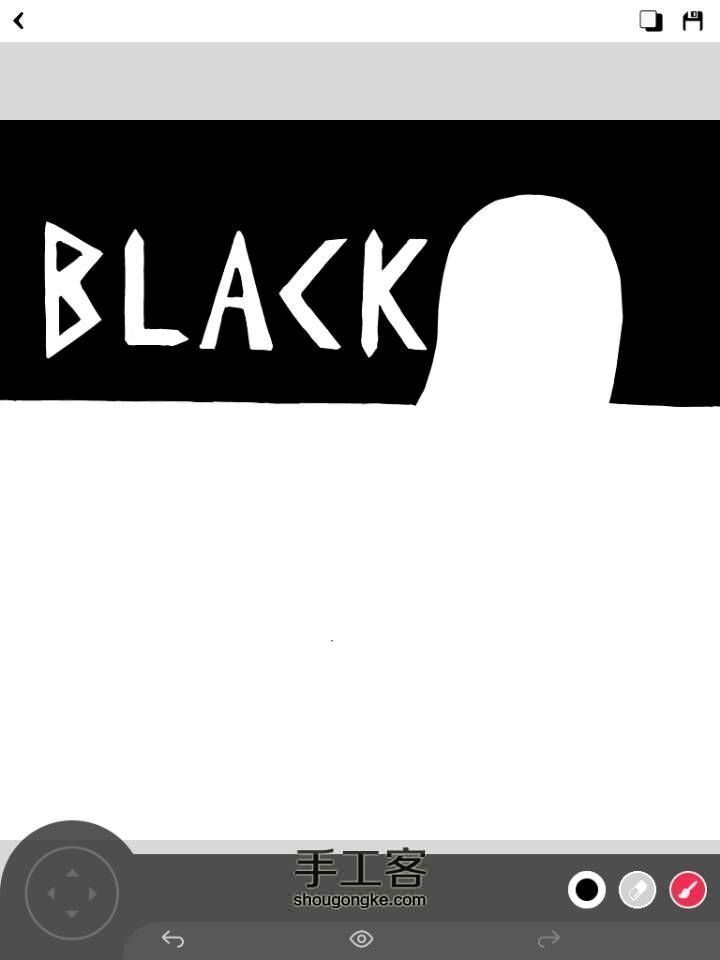
只看背景这一图层
第13步:
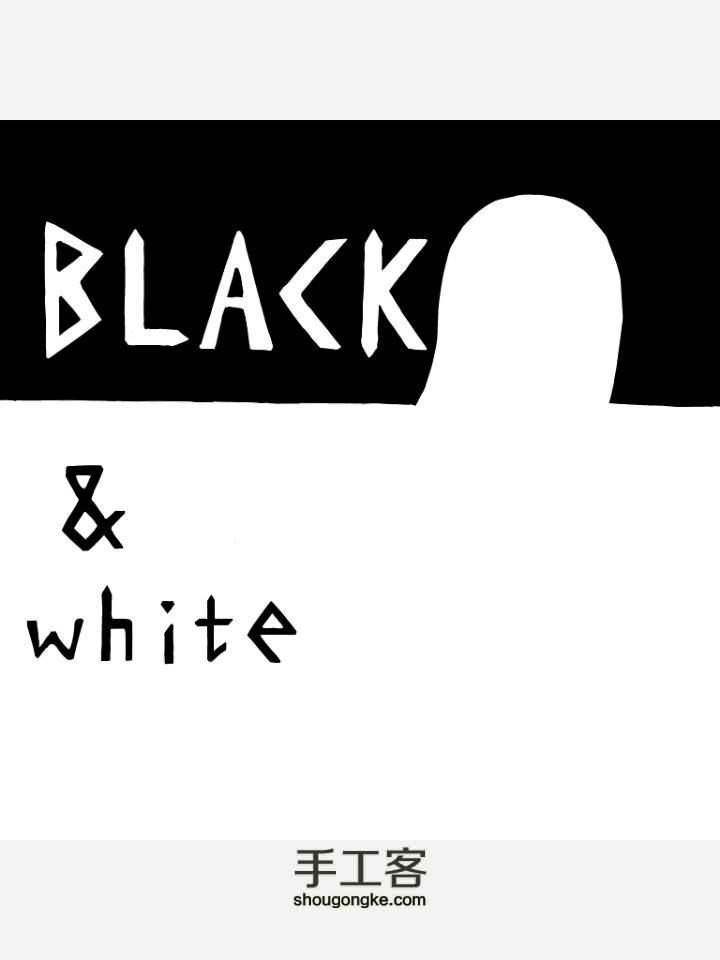
字体好费事弄了半天orz
第14步:

效果图
第15步:
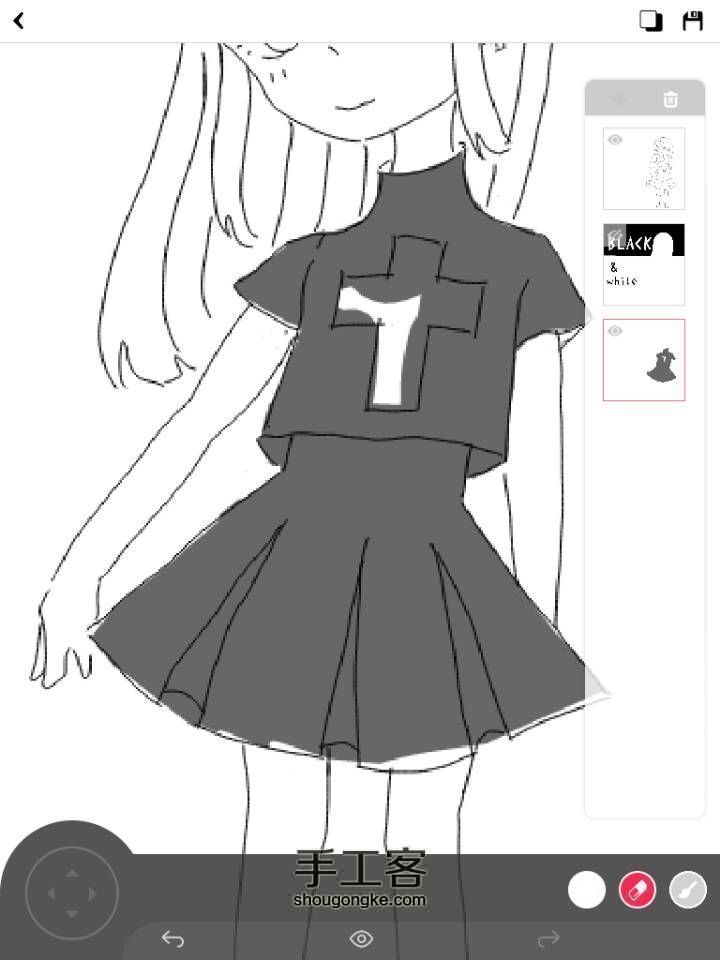
然后我删了草稿图层新建了一个打算上色(嗨皮皮最多只能有三个图层,Autodesk就要好些,而且能合并)
第16步:
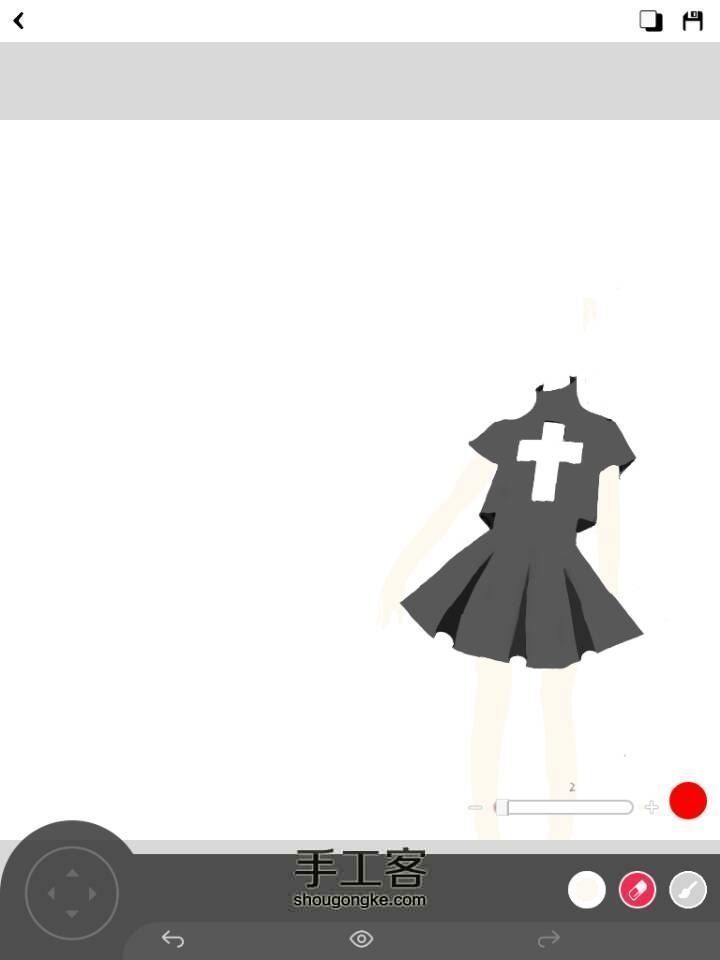
光看这一个挺好的qwq
第17步:

眼睛
第18步:

继续眼睛上色
第19步:

最后合起来就完成辣҉٩(*´︶`*)۶҉
(其实我也是第一次使用图层qwq平时都用画吧的说...)
不过我这个只是个例子,希望大家能学会qwq
撒花❀
小贴士
:要有耐心
图层多的时候不要弄乱了
希望能帮到大家
这里初零qwq不懂可问
















